Jak sprawdzić stan gwarancji telefonu iPhone, iPada, komputera Mac, zegarka Apple Watch, słuchawek AirPods i dowolnego innego urządzenia firmy Apple
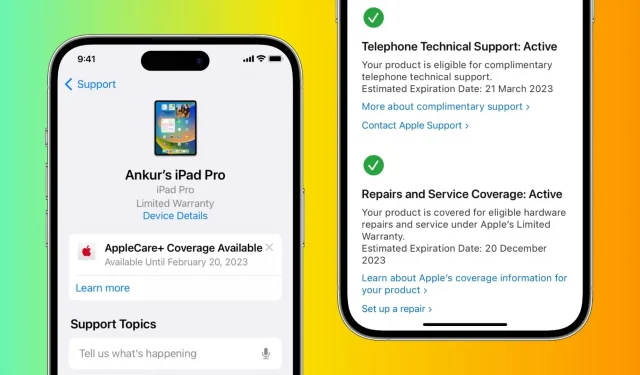
Produkty Apple słyną z trwałości, ale nawet najlepsze urządzenia mogą mieć problemy. Niezależnie od tego, czy zastanawiasz się nad złożeniem reklamacji, czy po prostu zastanawiasz się nad serwisem gwarancyjnym swojego urządzenia, ten artykuł pokaże Ci, jak szybko i łatwo sprawdzić status gwarancji urządzeń Apple.
Niezależnie od tego, czy masz iPhone’a, iPada, Maca, Apple Watch, AirPods, HomePod, Apple TV, Apple Pencil czy jakiekolwiek inne urządzenie Apple, zapewniamy Ci pomoc przy użyciu tych oficjalnych metod.
Każdy produkt Apple jest objęty roczną gwarancją w Stanach Zjednoczonych i większości innych krajów. Jednak niektóre jurysdykcje, takie jak Unia Europejska, zapewniają dwuletnią gwarancję.
Jak sprawdzić gwarancję na urządzenie Apple
iPhone’a, iPada, iPoda touch
- Otwórz aplikację Ustawienia i dotknij Ogólne.
- Wybierz Informacje u góry.
- Tutaj, jeśli masz ważną gwarancję, powie „Ograniczona gwarancja” z datą wygaśnięcia gwarancji. Jeśli nie masz już gwarancji, zobaczysz komunikat Wygasła.
- Stuknij „Wygasł” lub „Ograniczona gwarancja”, aby dowiedzieć się więcej.
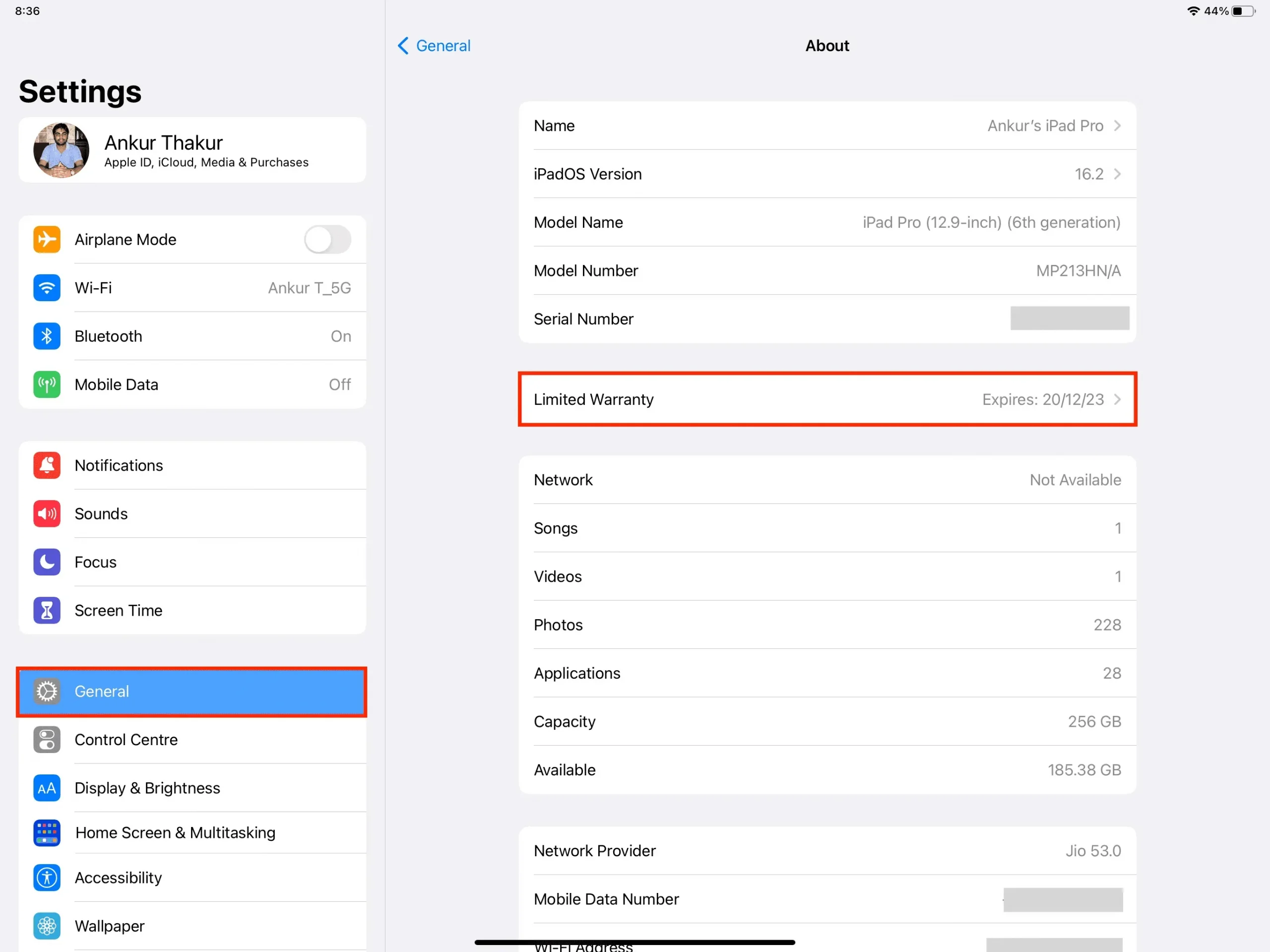
MAK
Wykonaj poniższe czynności, aby sprawdzić stan gwarancji komputera iMac, MacBook Pro, MacBook Air, Mac mini, Mac Studio lub Mac Pro z systemem macOS Ventura lub nowszym:
- Kliknij ikonę Apple i wybierz Preferencje systemowe.
- Wybierz Ogólne > Informacje.
- W zależności od tego, kiedy kupiłeś komputer Mac, zobaczysz komunikat Wygasła lub Ograniczona gwarancja. Kliknij tutaj przycisk „Dowiedz się więcej”, aby dowiedzieć się więcej o gwarancji na komputer.
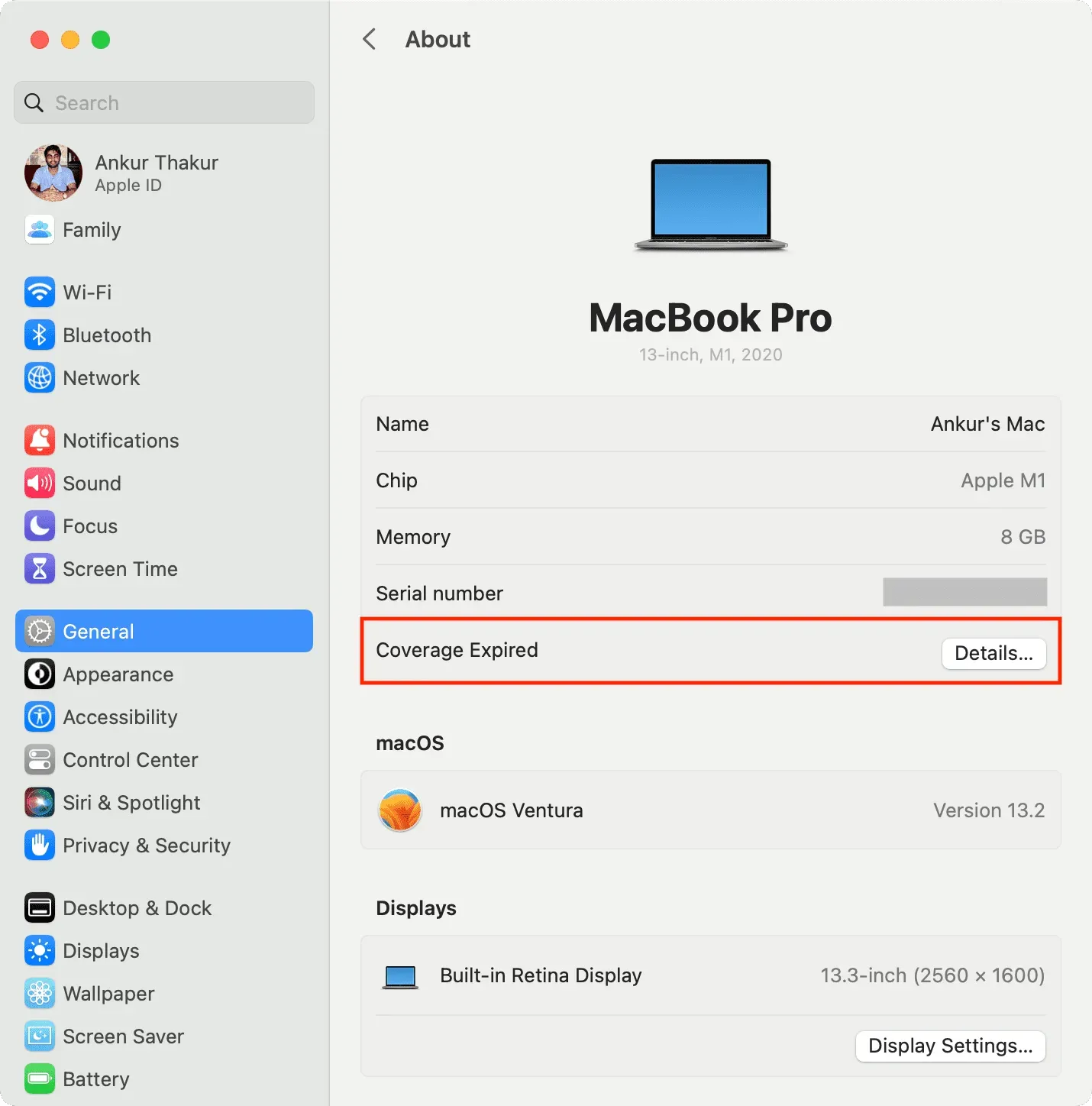
Zegarek Apple
- Otwórz aplikację Watch na sparowanym iPhonie.
- Stuknij Mój zegarek na dole i wybierz Ogólne > Informacje.
- Tutaj zobaczysz „Ograniczona gwarancja”, jeśli masz pozostałą gwarancję, lub „Ochrona wygasła”, jeśli nie masz ważnej gwarancji.
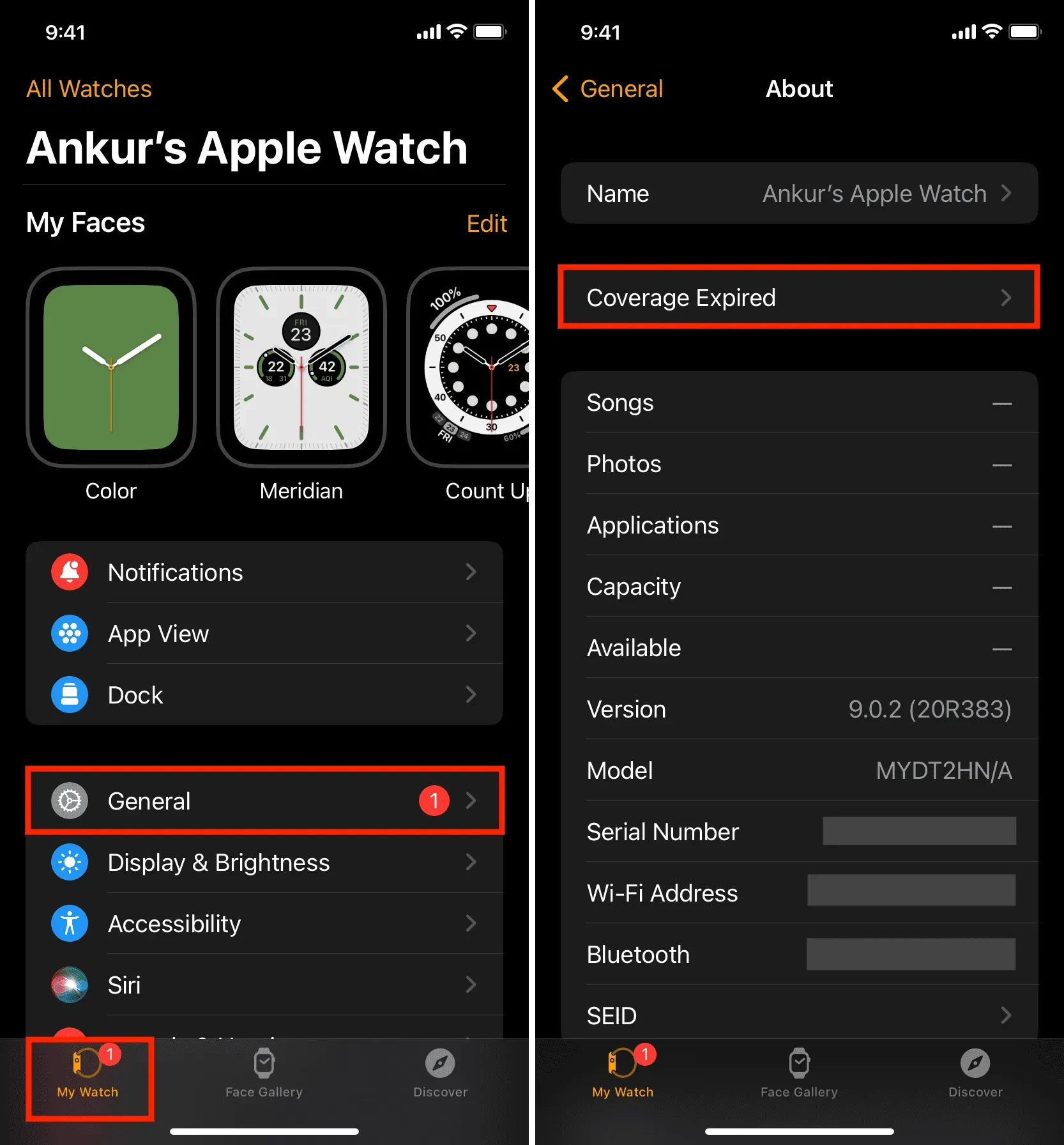
AirPods, AirPods Pro lub AirPods Max
- Podłącz AirPods do iPhone’a lub iPada.
- Otwórz aplikację Ustawienia i stuknij nazwę AirPods u góry.
- Przewiń w dół, a zobaczysz „Ograniczona gwarancja” z datą wygaśnięcia gwarancji lub „Ochrona wygasła”, jeśli nie masz ważnej gwarancji.
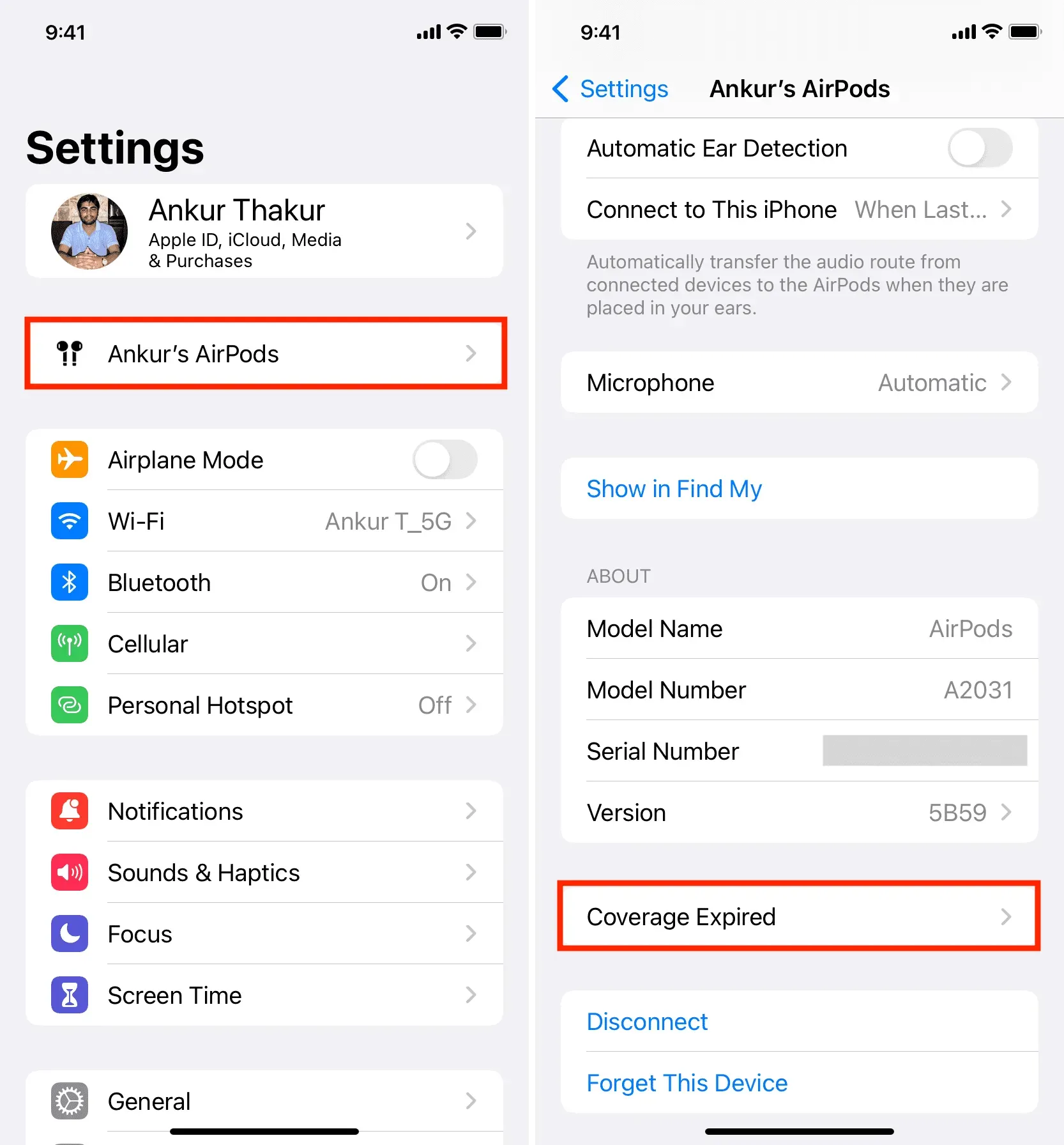
Inne sposoby sprawdzenia pozostałej gwarancji dowolnego urządzenia Apple
Oprócz powyższych kroków możesz skorzystać z następujących metod, aby dowiedzieć się, ile pozostało gwarancji na Apple Pencil, Apple TV i dowolne inne urządzenie Apple.
Skorzystaj z witryny Apple Check Coverage
- Przejdź do checkcoverage.apple.com .
- Wprowadź numer seryjny swojego iPhone’a, iPada, Maca, AirPods, Apple Watch, Apple TV, HomePod itp. Wprowadź kod weryfikacyjny i kliknij Kontynuuj.
- Na następnej stronie zobaczysz swoje usługi i wsparcie, takie jak rzeczywista data zakupu, wsparcie telefoniczne, status naprawy i serwisu itp.
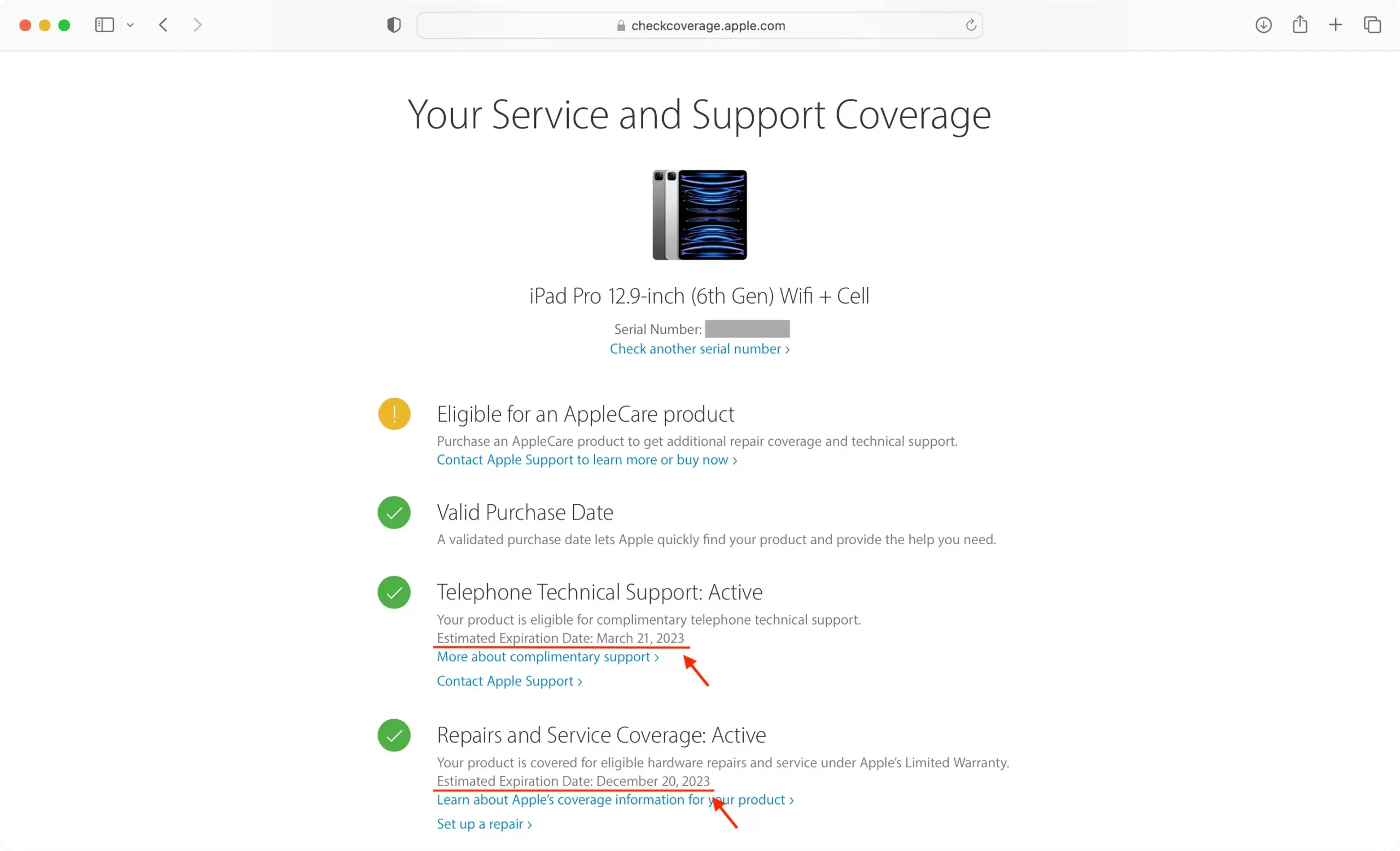
Dodatkowe informacje: jeśli odwiedzasz witrynę Apple Check Coverage w Safari na swoim iPhonie, możesz zobaczyć opcję korzystania z jej App Clip. Po prostu kliknij otwórz i postępuj zgodnie z instrukcjami, aby sprawdzić gwarancję na urządzenie Apple za pomocą tego dedykowanego klipu z aplikacją.
Notatka. Chociaż Magic Mouse, Magic Trackpad, Magic Keyboard i podobne urządzenia peryferyjne mają numer seryjny, po wprowadzeniu ich w witrynie Apple CheckCoverage może pojawić się komunikat o błędzie: „Przepraszamy, nie możemy zweryfikować zasięgu dla tego numeru seryjnego. Sprawdź swoje dane i spróbuj ponownie. Jeśli potrzebujesz pomocy z akcesoriami Apple, skontaktuj się ze Wsparciem Apple”. W takich sytuacjach zastosuj ostatnią metodę wymienioną na końcu tego artykułu.
Skorzystaj z aplikacji Apple Support
- Pobierz oficjalną aplikację wsparcia Apple .
- Otwórz aplikację i dokończ podstawową konfigurację. Powinien automatycznie zalogować Cię za pomocą identyfikatora Apple ID dodanego do tego urządzenia.
- Wybierz swój iPhone, iPad, zegarek, AirPods, Mac, HomePod lub inne urządzenie w sekcji Moje urządzenia. Możesz także kliknąć „Moje urządzenia”, aby wyświetlić listę.
- Kliknij „Informacje o urządzeniu” pod swoim produktem Apple.
- Zobaczysz Ograniczoną gwarancję lub Wygasła. Stuknij jeden, aby uzyskać więcej informacji na temat naprawy, serwisu, wsparcia przez czat i telefon, zakresu sprzętu lub zakresu AppleCare+.
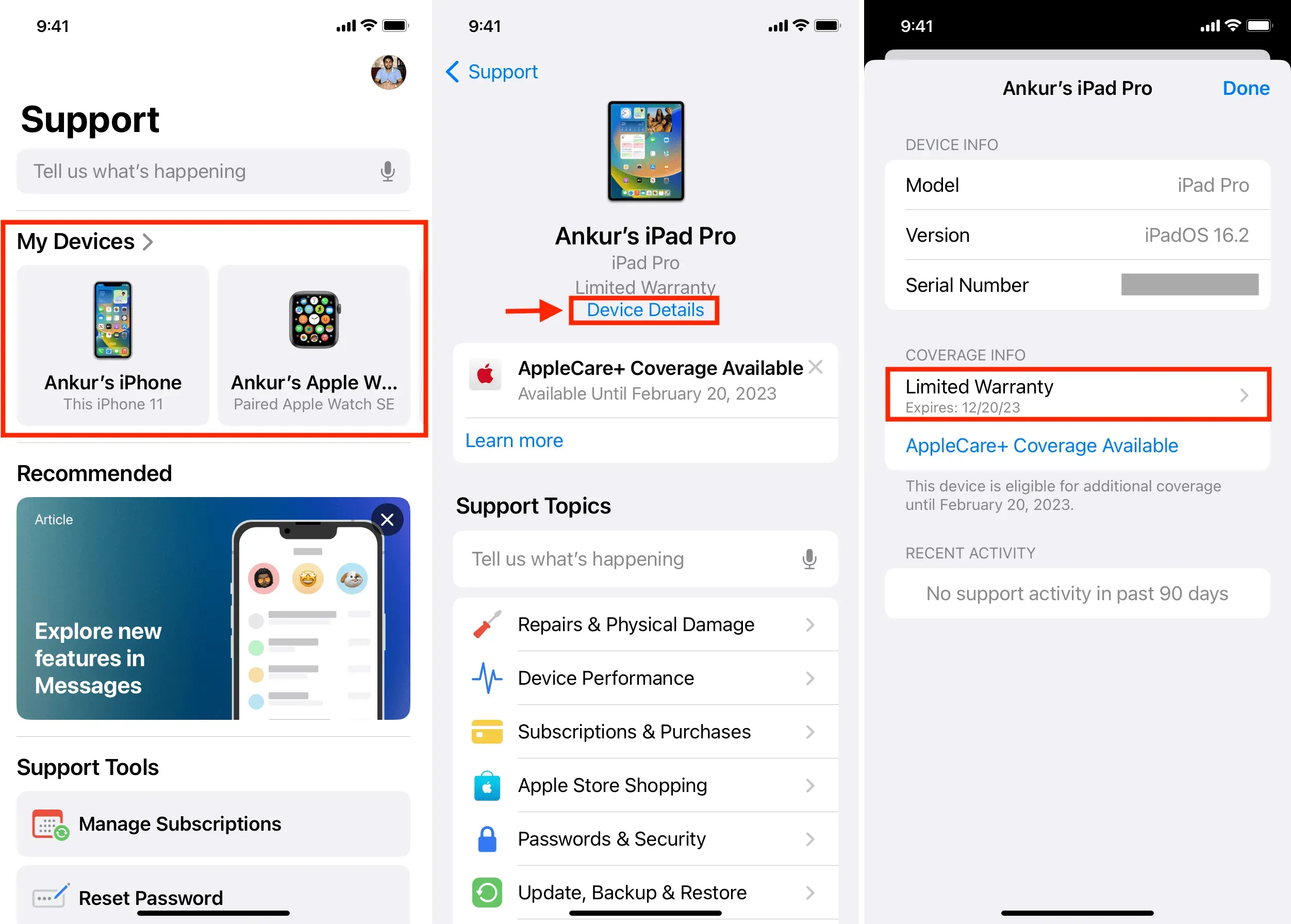
Skorzystaj ze strony Moje wsparcie firmy Apple.
- Odwiedź mysupport.apple.com i zaloguj się za pomocą swojego Apple ID i hasła.
- Wybierz swój iPhone, iPad, Mac, AirPods, Apple Watch, HomePod lub inne urządzenie w sekcji Moje urządzenia.
- Na kolejnym ekranie zobaczysz datę zakupu, naprawy i serwisu oraz inne informacje o wybranym urządzeniu.

Oblicz pozostały okres gwarancji na podstawie daty zakupu lub dostawy
Jak wspomniano na początku tego postu, każdy produkt Apple jest objęty roczną ograniczoną gwarancją (i dwoma latami w niektórych krajach). Teraz, jeśli nie możesz otrzymać pozostałego statusu gwarancji urządzenia Apple, takiego jak Magic Mouse, Magic Keyboard, Magic Keyboard itp., po prostu wykonaj następujące kroki:
- Znajdź oryginalną fakturę z datą zakupu.
- Skorzystaj z dzisiejszej daty i daty zakupu, aby obliczyć pozostały okres gwarancji. Użyj daty dostawy lub odbioru, aby dokładnie określić pozostały status gwarancji. Na przykład mój HomePod został dostarczony (i skonfigurowany przeze mnie) 29 września 2022 r. Więc moja gwarancja jest ważna do 28 września 2023 r.

Dodaj komentarz